유럽여행 유심사 아이폰 esim 등록방법 및 두개 이심 하나로 합치는 방법
늘 귀찮아서 로밍하고 해외여행에 갔는데,
이번 유럽여행은 10일 이상 다녀올 예정이다 보니
로밍보다는 이심(esim)을 활용해 보고 싶더라고요.
eSIM 이란?
로밍이나 USIM 대신 쓸 수 있는 해외 데이터 이용권
유심 교체할 필요 X, 한국에서 오는 전화/문자 받기 가능.
아이폰(IOS)에 이심 등록하는 방법과
다른 상품의 esim을 두 개 구입했을 때
하나로 합치는 방법에 대해 설명해 볼까 합니다.
(저는 유심사에서 구매했어요.)
유심사 이심 구매
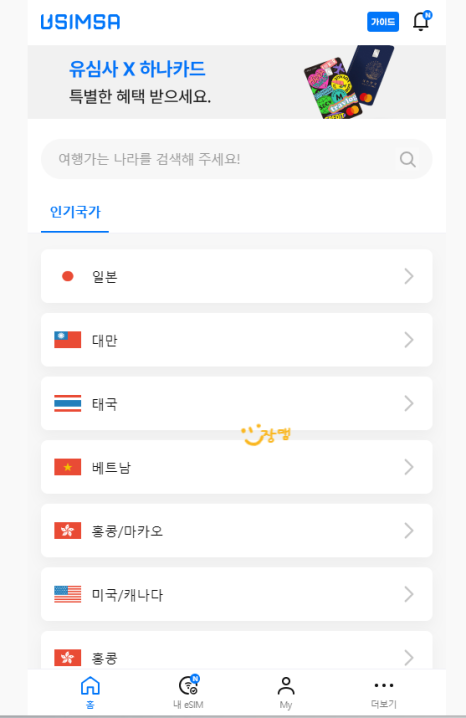
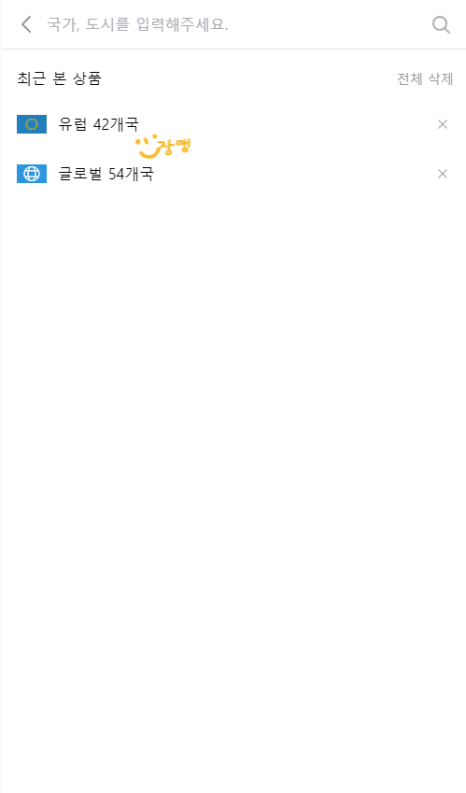
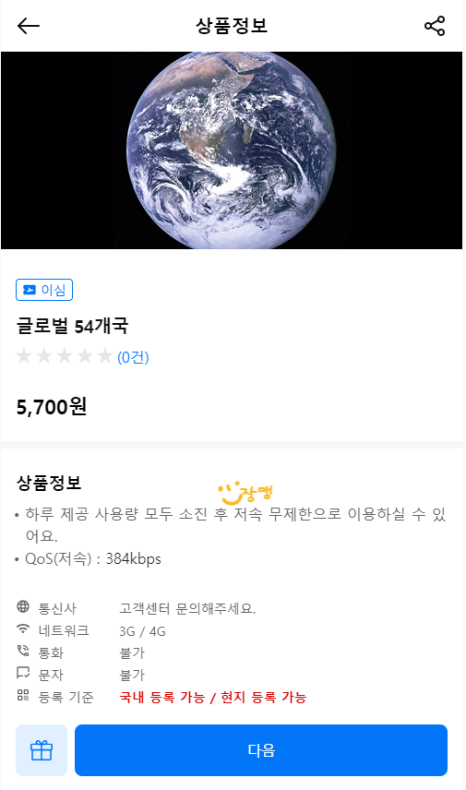
1. 유심사 앱을 다운로드한 후 접속하여
여행 가려는 나라의 이심을 검색합니다.
5일 사용 가능한 쿠폰(글로벌 54개국)이 있어서
그 상품과 남은 기간 동안 사용할
유럽 42개국 하나씩
총 2개의 이심을 구매했어요.
(합치는 건 아래에서 설명)
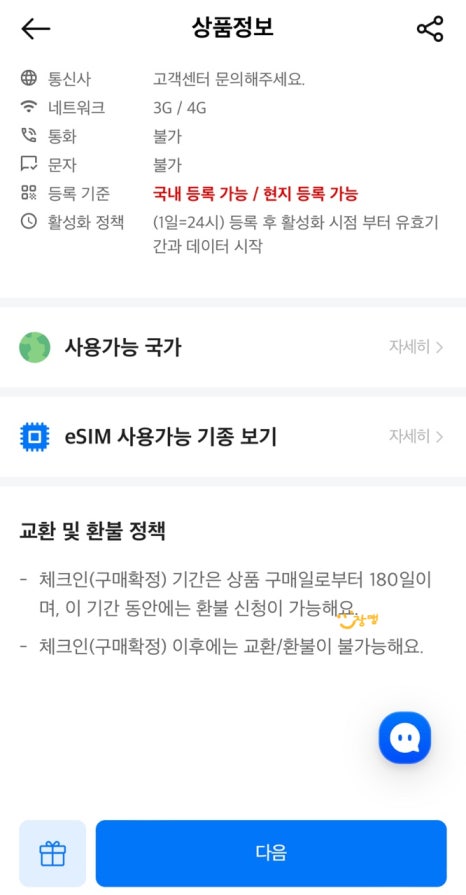
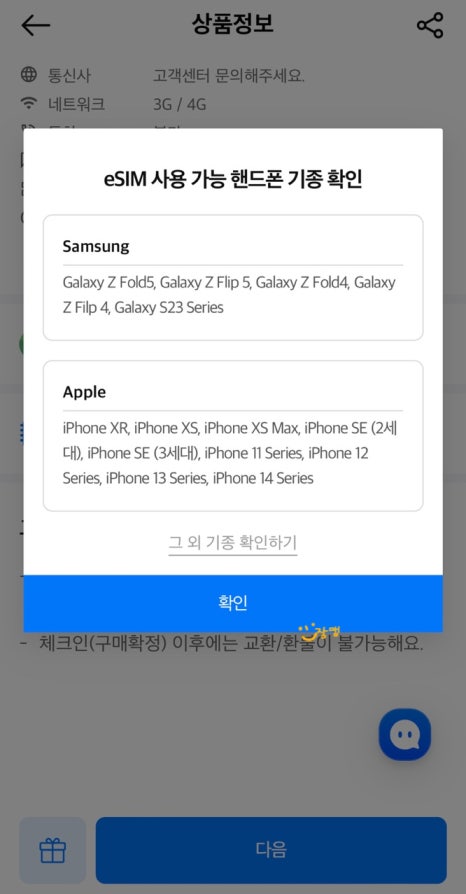
여기서 꿀팁 !
사용 가능 핸드폰 기종이 따로 있으니
꼭 먼저 확인 후 구매 및 사용해 주세요.
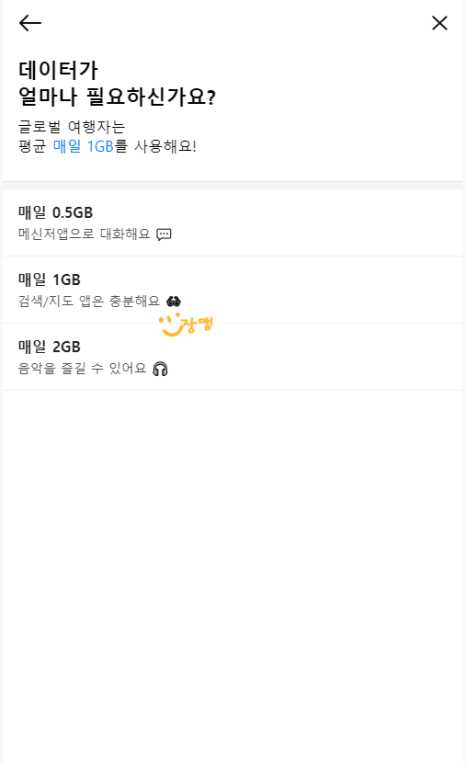
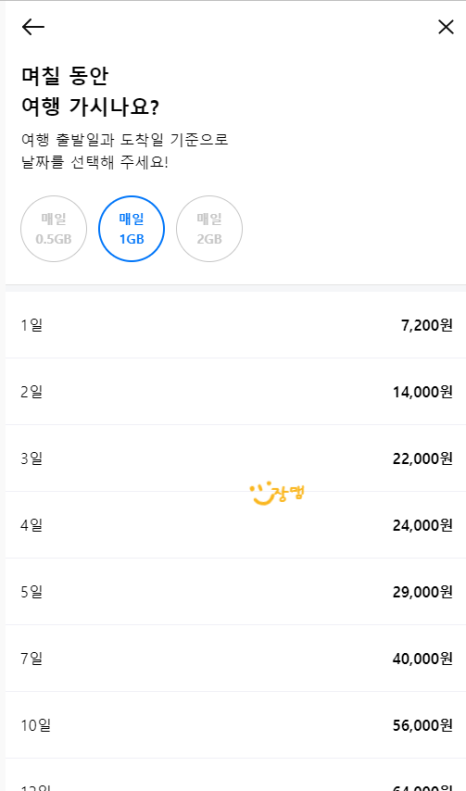
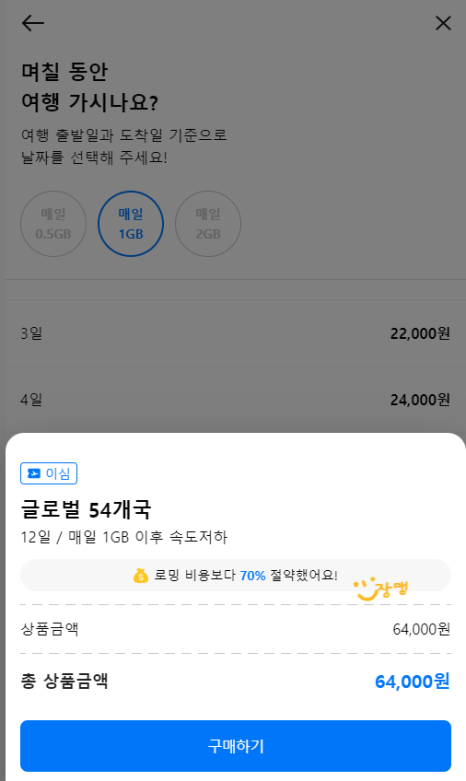
2. 원하는 상품을 고르면
데이터의 양, 며칠 동안 이용할 건지 등
선택할 수 있어요.
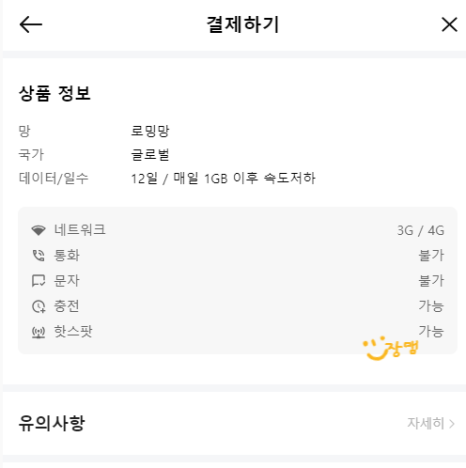
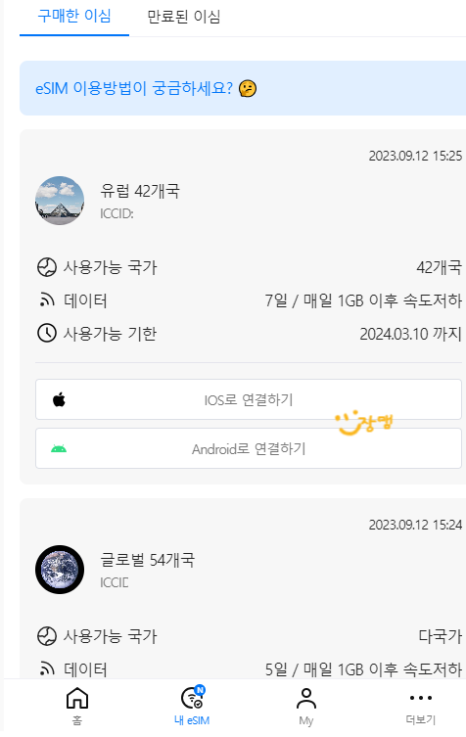
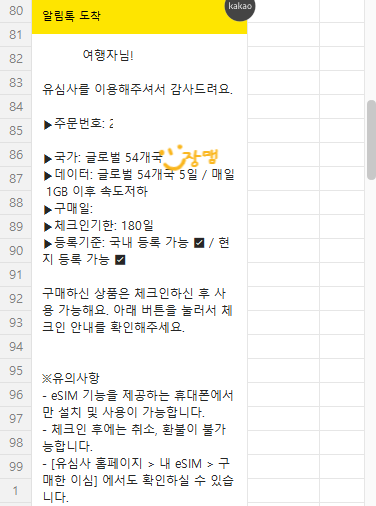
3. 상품 정보와 유의사항을 확인 후
결제해 주면 구매는 끝이에요.
앱 안의 내 esim에서 구매한 상품 확인 가능,
카카오톡으로 한 번 더 안내받을 수 있었어요.
저는 두 개의 상품을 하나로 합치기 위해
바로 체크인을 해서 "IOS 연결하기" 로 변경됐어요.
유심사 esim 아이폰(IOS) 등록
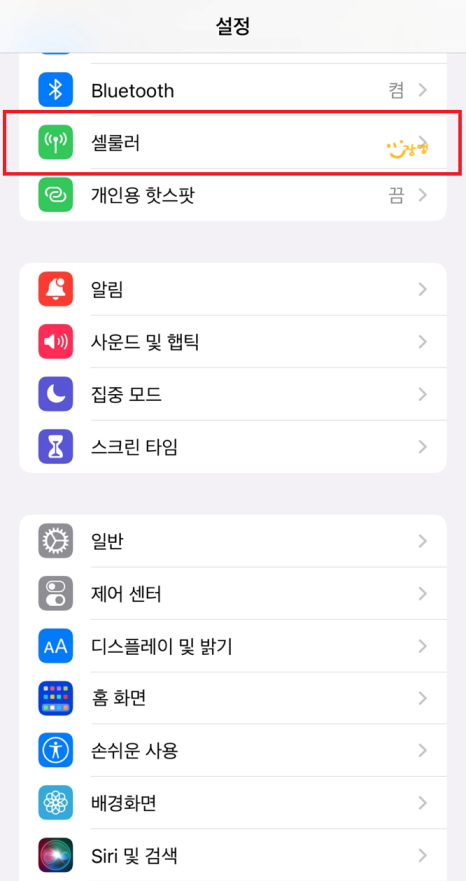
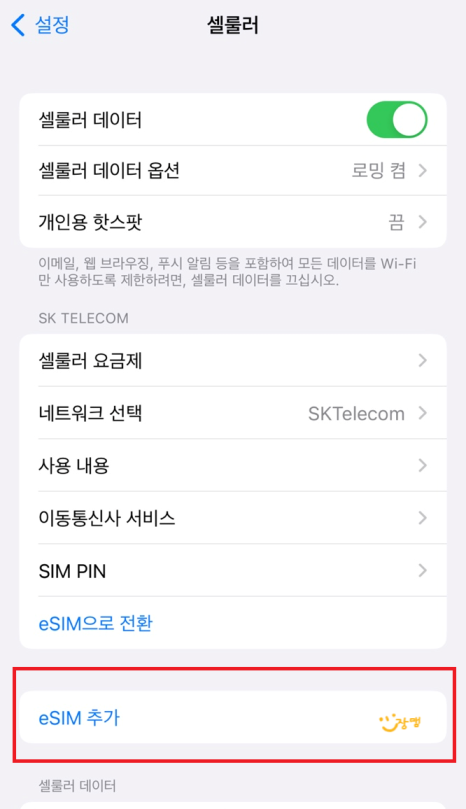
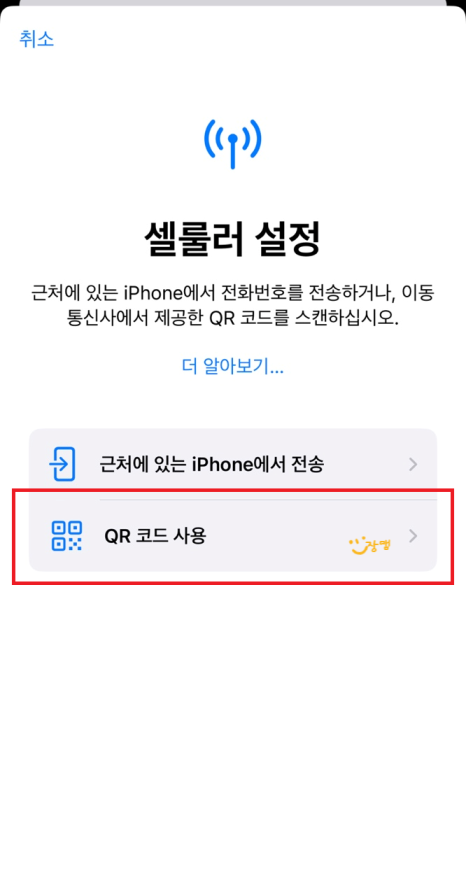
4. 구매한 esim을 아이폰에 적용할 차례에요.
※ 저는 출국 전 등록이 가능한 상품으로 미리 등록했어요.
출발 전 가능/불가능 상품이 있으니 확인 필수에요!
설정 - 셀룰러 - eSIM 추가 - QR코드 사용
차례대로 클릭해 주세요.
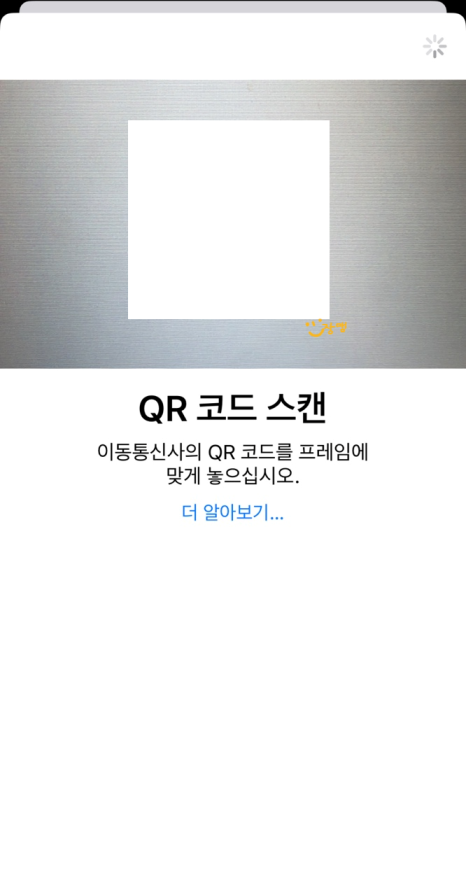

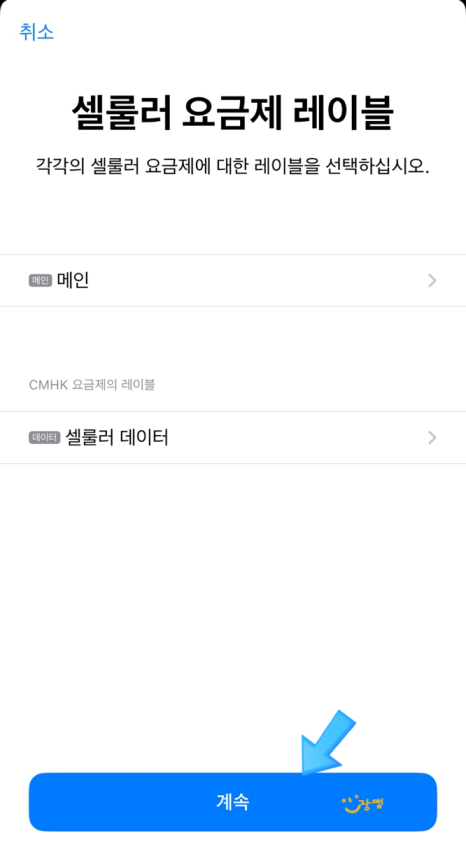
5. 메일로 온 QR 코드를 스캔해주세요.
(QR코드로 스캔이 어렵다면, 수동 입력 방법도 있어요.)
6. QR코드 스캔이 끝나면
이심 활성화가 되고 계속 버튼을 눌러주면 됩니다.
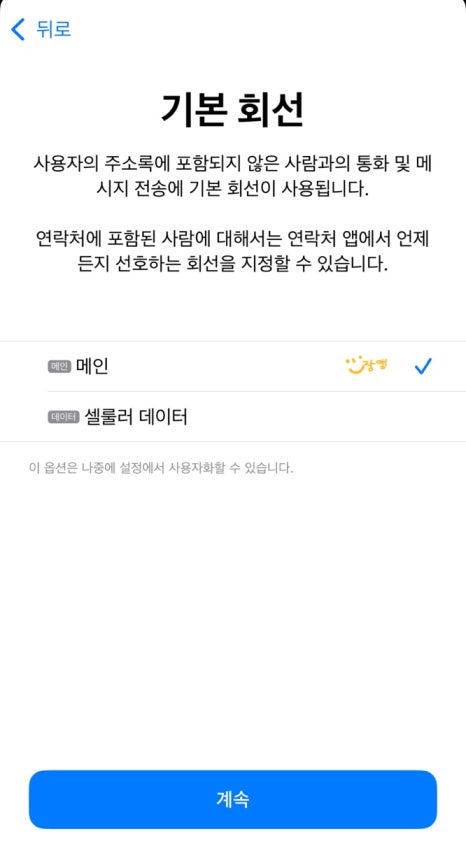
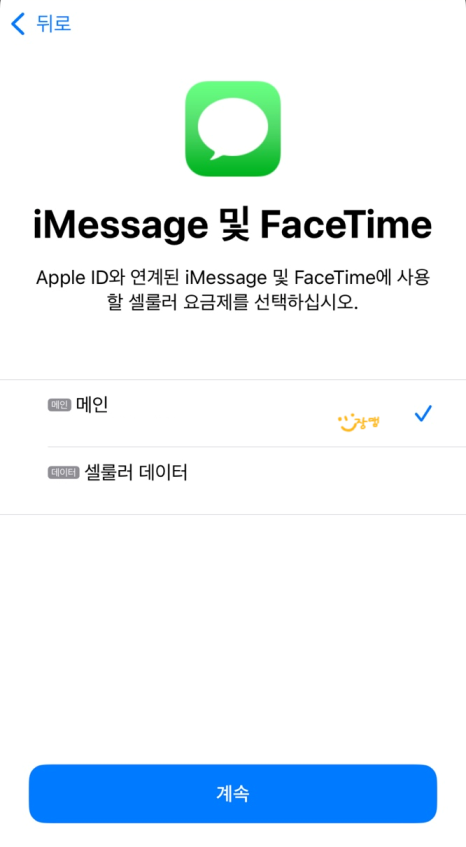
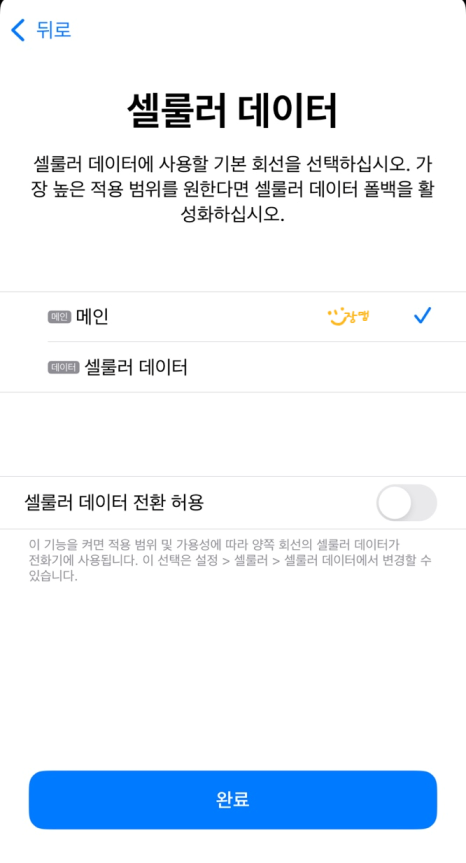
7. 기본 회선 - 메인
아이메시지 및 페이스타임 - 메인
셀룰러 데이터 - 메인(출국 전), 업무용(출국 후)
셀룰러 데이터 전환 허용 Off
체크 후 완료 버튼 눌러주면 끝나요.
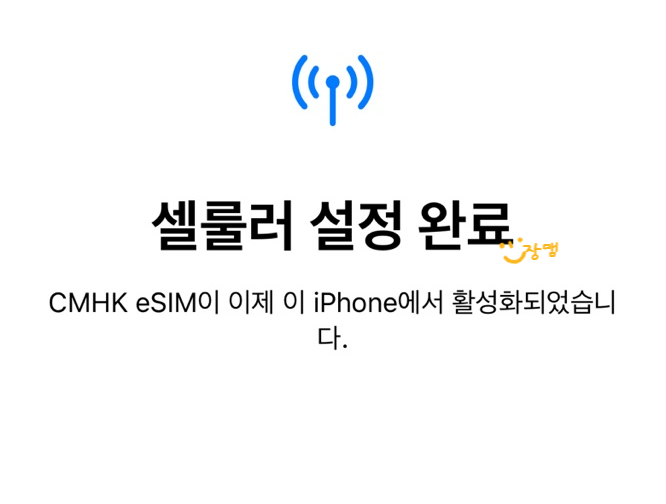
구매한 esim 등록 끝.
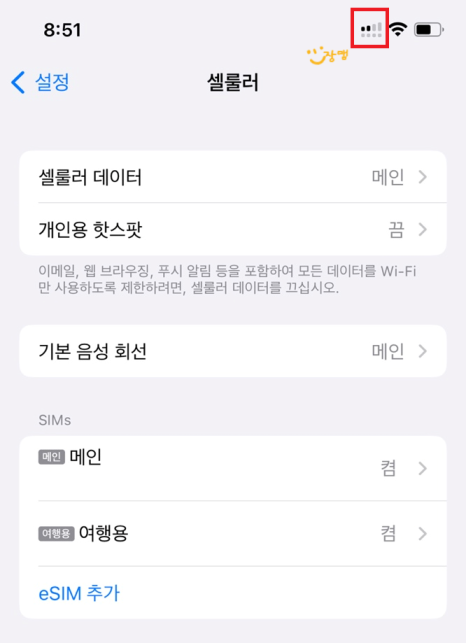
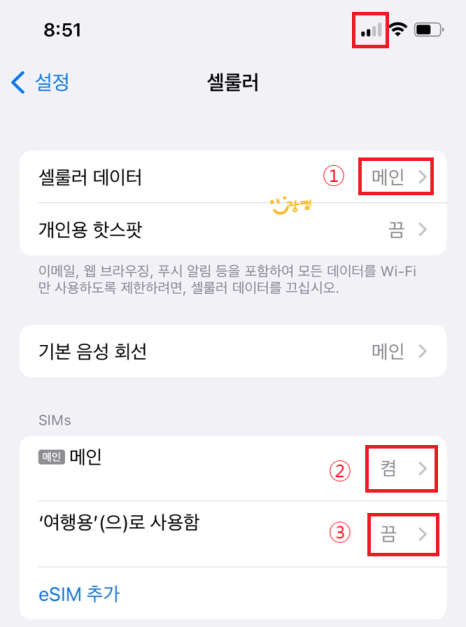
상단 안테나가 왼쪽 사진과 같이 바뀌어있으면
등록이 잘 된 거예요.
출국 직전 혹은 현지에 도착했다면
1~3번을 진행해 줘야 해요.
① - 메인에서 여행용(eSIM)으로 변경,
데이터 전환 OFF
② - 2번 부분 클릭 후 데이터 로밍 OFF
③ - 3번 부분 클릭 후 켬 / 데이터 로밍 ON,
음성 및 데이터 부분 LTE/4G로 변경
두 개의 이심 하나로 합치는 방법
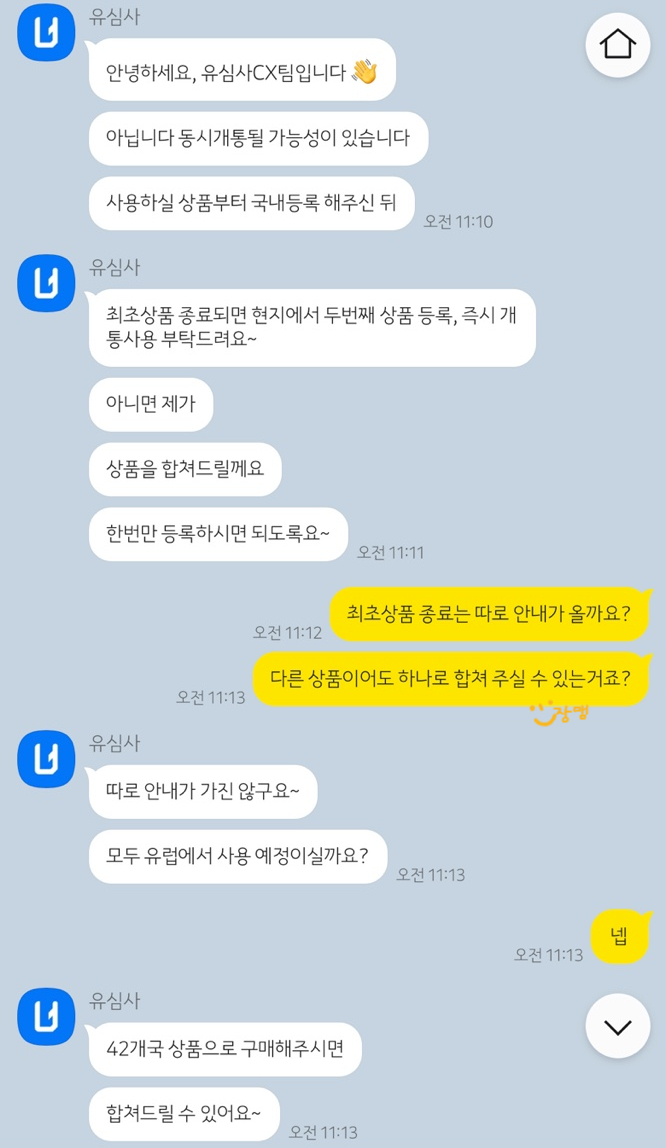
유심사에서 이심을 구매하면
하나로 합칠 수 있는 상품들이 있는데요.
제가 보유한 글로벌 54개국 esim과
유럽 42개국 상품은 결합이 가능하다고 하여
33개국 대신 42개국으로 선택해 구매했어요.
그래도 혹시나 하는 마음에 구매 전
문의해 보니 직원분이 한 번만 등록하여
사용할 수 있게 합쳐줄 수 있다 하더라고요.
두 개의 esim을 사용해야 하는 상황이라면
저처럼 문의한 후 합칠 수 있는 건 합치면 될듯해요.
이심은 처음인데, 유심사 CX팀 답변 친절했고,
다녀와서 사용 후기도 남겨볼게요!
